Maison >Problème commun >Comment réparer le code d'erreur LS-0016 de Fortnite Battle Royale
Comment réparer le code d'erreur LS-0016 de Fortnite Battle Royale
- 王林avant
- 2023-05-01 17:49:071788parcourir
De nombreux utilisateurs de Windows passionnés par le jeu appelé Fortnite Battle Royale ont signalé avoir récemment rencontré un problème qui faisait qu'en essayant de lancer le jeu, une fenêtre d'erreur s'affichait. Cette fenêtre indique que Fortnite est actuellement indisponible, veuillez réessayer plus tard, avec le code d'erreur LS-0016.
Les utilisateurs ont donc été très déçus car ils n'ont pas pu continuer à jouer aux jeux qu'ils souhaitaient. Les causes possibles de ces erreurs sont des changements dans les paramètres d'adresse du serveur DNS, des adresses IP modifiées, etc. Par conséquent, nous avons compilé quelques solutions qui peuvent aider à résoudre ce problème afin que les utilisateurs puissent revenir à leurs jeux.
Fix 1 – Réinitialiser l'adresse IP et vider le cache DNS
Étape 1 : Appuyez simultanément sur les touches Windows et R#🎜 🎜#CléOuvrez la boîte de commande Exécuter .
Étape 2 : Tapezcmd dans la zone de texte de la zone Run et appuyez sur CTRL + SHIFT + ENTER# 🎜 Touche 🎜# pour ouvrir l'invite de commande en tant que administrateur.
REMARQUE :Vous devez accepter l'invite UAC en cliquant sur "Oui" pour continuer.
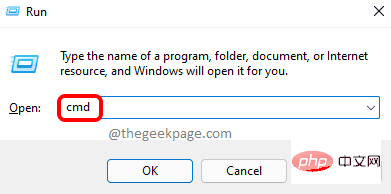 Étape 3 : Tapez la commande suivante ci-dessous et appuyez sur la touche
Étape 3 : Tapez la commande suivante ci-dessous et appuyez sur la touche
pour l'exécuter. netsh int ip 重置 c:\resetlog.txt
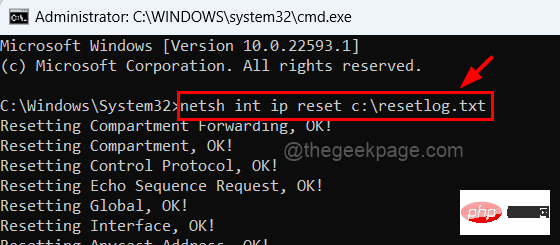 Étape 4 : Après exécution, copiez et collez les lignes suivantes et appuyez sur la touche
Étape 4 : Après exécution, copiez et collez les lignes suivantes et appuyez sur la touche
. netsh winsock 重置
et en appuyant sur la touche Enter.
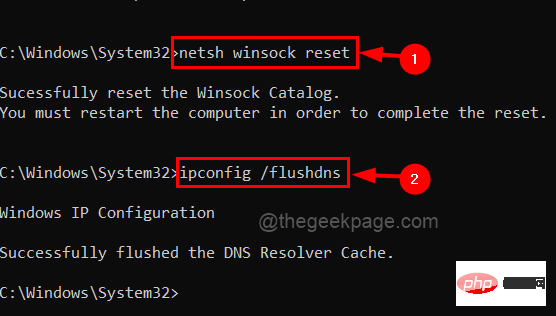 Étape 6 : Une fois toutes ces commandes exécutées, fermez l'invite de commande et redémarrez le système pour que toutes les modifications prennent effet.
Étape 6 : Une fois toutes ces commandes exécutées, fermez l'invite de commande et redémarrez le système pour que toutes les modifications prennent effet.
Correctif 2 – Modifier l'adresse du serveur DNS
Étape 1 : Pour ouvrir la boîte Exécuter la commande, appuyez simultanément sur les touches
Windows + R. Étape 2 : Copiez et collez la commande suivante dans la zone de texte de la zone "
Exécuter" et appuyez sur la touche Entrée pour ouvrir Page "Connexions réseau". 国家石油公司
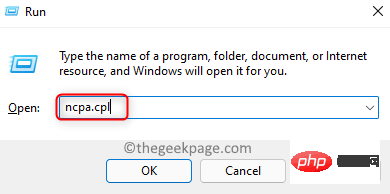 Étape 3 : Cela ouvrira la fenêtre Connexions réseau.
Étape 3 : Cela ouvrira la fenêtre Connexions réseau.
Étape 4 : Sélectionnez l'adaptateur réseau que vous utilisez via le câble Wi-Fi ou Ethernet.
Étape 5 :
Cliquez avec le bouton droit suret cliquez sur Propriétés dans le menu contextuel comme indiqué dans la capture d'écran ci-dessous.
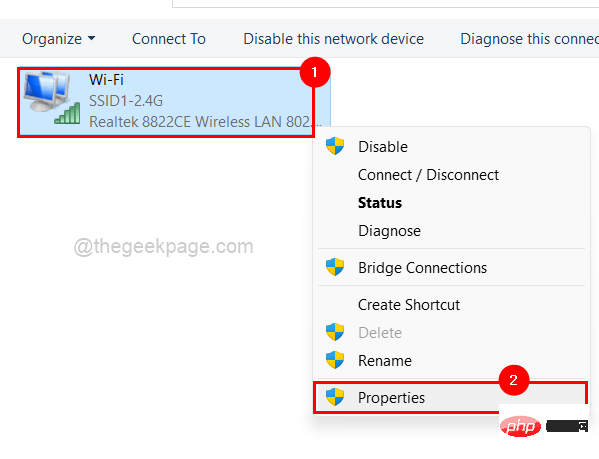 Étape 6 : Dans la fenêtre Propriétés, sélectionnez
Étape 6 : Dans la fenêtre Propriétés, sélectionnez
comme indiqué ci-dessous.
Étape 7 : La fenêtre Propriétés du protocole Internet version 4 s'ouvre maintenant. 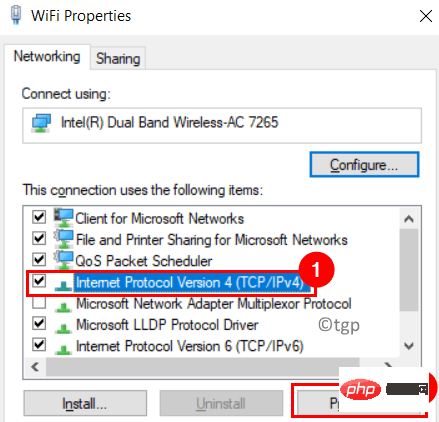
« Utiliser l'adresse du serveur DNS suivante
».Étape 9 : Saisissez la valeur
1.1.1.1 dansServeur DNS préféré. Étape 10 : Après cela, entrez la valeur
1.0.0.1dans Serveur DNS alternatif et cliquez sur #🎜 🎜 #OK.
Fix 3 – Redémarrez l'application EpicGamesLauncher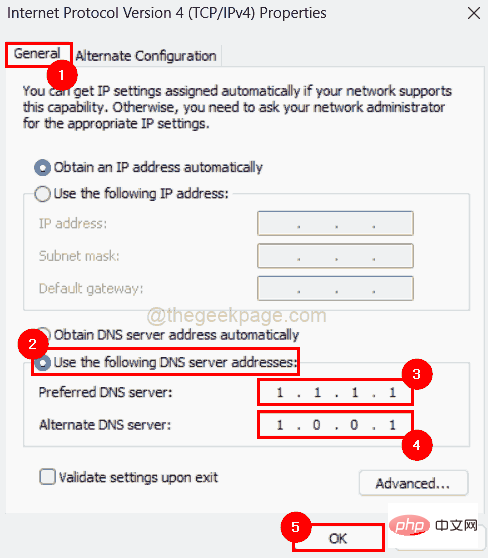 Étape 1 : En appuyant simultanément sur
Étape 1 : En appuyant simultanément sur
pour ouvrir le gestionnaire de tâches
sur le système.Étape 2 : Cliquez sur l'onglet "Processus" pour vous assurer que vous y êtes.
Étape 3 : Ensuite, faites un clic droit sur l'application dans la liste des applications, comme indiqué ci-dessous.
Étape 4 : Sélectionnez Fin de mission dans le menu contextuel, comme indiqué dans l'image ci-dessous.
Étape 5 : Après la fermeture, appuyez sur la touche Windows
et tapezEpic Games Launcher pour ouvrir Epic Games. Application de lancement. 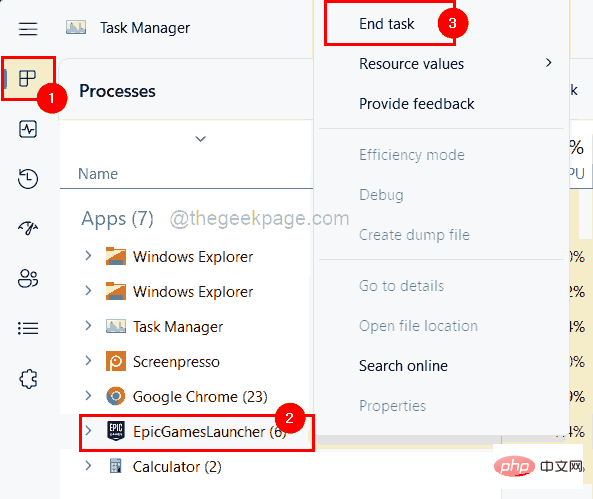
Étape 6 : Sélectionnez l'application Epic Games Launcher dans les résultats de recherche.
Étape 7 : Cela ouvrira l'application Epic Games Launcher sur votre système.
Vérifiez si cela aide à résoudre le problème.
Fix 4 – Vérifier la mise à jour du jeu Fortnite
Étape 1 : Appuyez sur la touche Windows et tapez Epic Games Launcher pour ouvrir l'application Epic Games Launcher sur votre système.
Étape 2 : Sélectionnez ensuite l'application Epic Games Launcher parmi les résultats, comme indiqué ci-dessous.
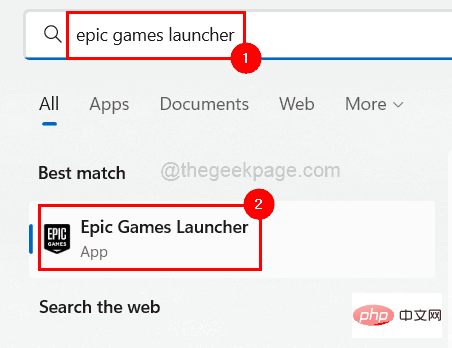
Étape 3 : Une fois ouverte, accédez à la Bibliothèque située dans le menu en haut à gauche comme indiqué ci-dessous.
Étape 4 : Cliquez sur les trois points verticaux du jeu Fortnite pour voir plus d'options.
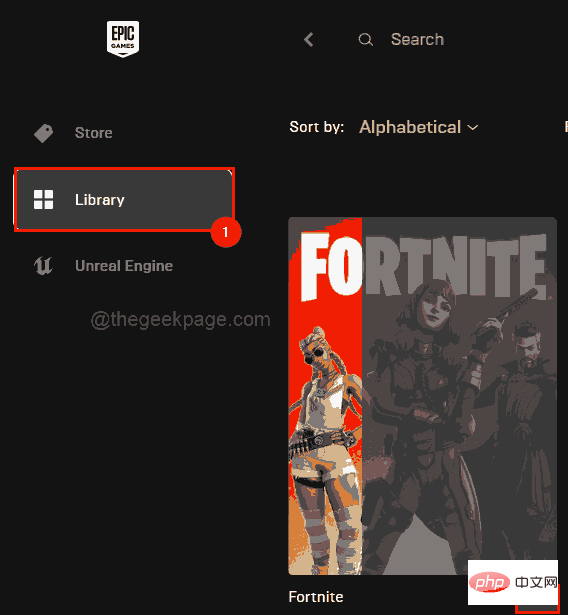
Étape 5 : Sélectionnez Vérification dans la liste et assurez-vous de cliquer sur le bouton bascule Mise à jour automatique pour l'activer comme indiqué ci-dessous.
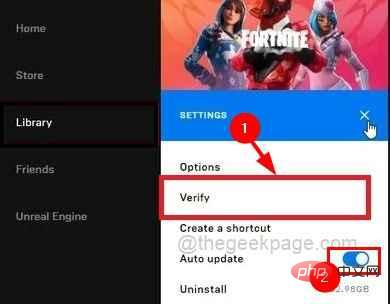
Étape 6 : Attendez qu'il ait fini de vérifier la dernière mise à jour du jeu.
Maintenant, ce problème doit être résolu.
Ce qui précède est le contenu détaillé de. pour plus d'informations, suivez d'autres articles connexes sur le site Web de PHP en chinois!

